
Microsoft lanseerasi viimeisimmän henkilökohtaisten tietokoneiden käyttöjärjestelmän nimeltä Windows 10, tämä järjestelmä avasi puomin nimetä PC-tietokoneita. Pöytätietokoneen käyttöjärjestelmällä on käyttöliittymä, joka on suunnattu yrityksen laitteisiin.
Tällä järjestelmällä on lukuisia etuja ja ominaisuuksia, joista mainitaan muun muassa tiedä aika ja päivämäärä, jolloin tietokoneesi viimeksi käynnistettiin ja sammutettiin. Lisäksi toinen etu on, että voit kirjautua sisään sormenjäljen kautta, tämä menetelmä tunnetaan nimellä Windows Hello.
Tämä tekniikka on suunnitellut valikon uudelleen tyhjästä ja modernisoinut sen Sovellukset. Ajan edetessä myös Windows 10: n ohjelmat ja ominaisuudet tekevät niin, että tämä käyttöjärjestelmä pyrkii vastaamaan kaikkiin käyttäjien odotuksiin.
Kuinka saada selville, kun tiedän Windows 10 -tietokoneessa ja sen ulkopuolella?
Monille käyttäjille on mielenkiintoista tietää aika ja päivämäärä, jolloin tietokone käynnistettiin ja sammutettiin ja Windows 10 täyttää nämä ominaisuudet. Seuraavassa selitämme prosessit, jotka sinun on suoritettava tämän saavuttamiseksi.
Jotta pääset järjestelmälokiin, sinun on ensin mentävä Windowsin aloituspalkki, etsi kuva suurennuslasista ja napsauta sitä. Tämä vaihtoehto antaa Windowsin hakujärjestelmän avautua.
Kun olet siellä, sinun on kirjoitettava sana ”Tapahtumat” sitten näet sarjan vaihtoehtoja yläosassa ja sinun on valittava ”Tapahtumien katseluohjelma”.
Tämä vaihtoehto avaa uuden ikkunan, jossa näet vaihtoehdon ”Windowsin rekisteri” joita voidaan tarkastella ja kopioida. Kun napsautat sitä, näkyviin tulee palkki, joka näyttää vaihtoehdon ”Järjestelmä”.
Kun tämä vaihtoehto on valittu, sarja tapahtumia, jotka järjestelmä on rekisteröinyt, näkyvät järjestyksessä ajan ja päivämäärän mukaan. Jos haluat tietää, milloin laite kytkettiin päälle tai pois päältä, sinun tarvitsee vain tarkastella luetteloa rekistereistä.
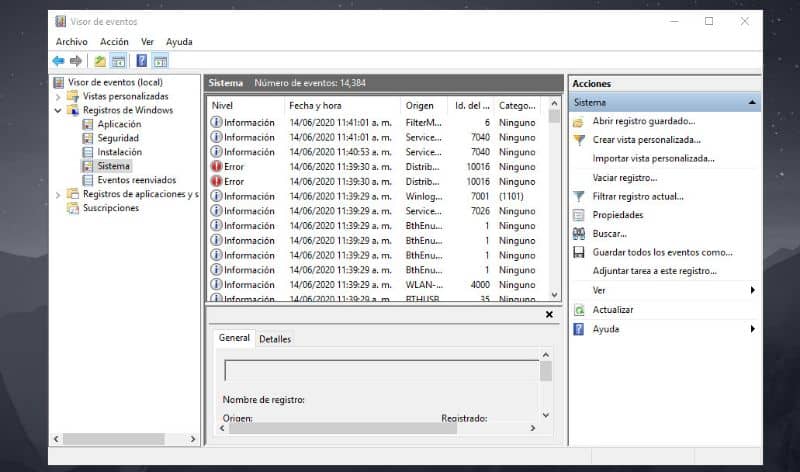
Lokeissa näkyy tapahtuman tunnus -vaihtoehto, joka näyttää sarjan koodeja ja kun katsot tapahtumaa ID 6006 Se osoittaa päivämäärän ja kellonajan, jolloin viimeksi sammutin laitteen.
Lokin katselun tärkeys tietokoneelle ja sen ulkopuolella
Erittäin tärkeät tapahtumat jättävät rekisterin aina Windows 10: een, tästä syystä voit tietää tarkalleen, milloin tietokone käynnistetään ja sammutetaan.
Tämä on yksi hyvä työkalu jonka käyttöjärjestelmä tarjoaa, koska tämän kautta voit tietää onko joku käyttänyt laitteita poissaollessasi. Tai jos lainaamasi henkilö sammutti laitteen sovittuna ajankohtana.
Tämä työkalu on suotuisa myös nykypäivän vanhemmille, koska tällä tavoin he voivat seurata, sammuttavatko heidän lapsensa tietokoneen ilmoitettuun aikaan.
Siitä hetkestä, kun tietokone käynnistyy, kunnes se sammuu, niitä on paljon lokit, jotka jäävät käyttöjärjestelmään. Siksi, jos siinä esiintyy minkäänlaista virhettä, voidaan selvittää, mitkä syyt olivat rekisteröityjen luetteloiden ansiosta.
On myös huomattava, että on olemassa ulkoinen sovellus, jolla näet, milloin laite on kytketty päälle ja pois päältä tarkalleen. Tätä kannettavaa työkalua kutsutaan TurnedOnTimesView eikä vaadi asennusta.
Tämä sovellus pyrkii helpottamaan hakua, koska se tekee tämän työn puolestasi ja näyttää sinulle suoraan ”Tapahtumien katseluohjelma” viimeisten laitteeseen kirjautumisen ja siitä poistumisen päivämäärä ja kellonaika.
Lyhyesti sanottuna on tärkeää tietää tiimin tapahtumien ennätys, koska sinulla on pääsy tiimin käynnistys- ja sammutushistoriaan. Tällä tavoin voit ratkaista joitain ongelmia, voit myös hallinta kuinka kauan käyttäjä oli yhteydessä, tai tiedä tekniset puutteet.
Lopuksi toivomme, että tämä artikkeli on auttanut sinua. Haluamme kuitenkin tietää mielipiteesi. Tiedätkö toisen menetelmän, jonka avulla voit tietää ajan ja päivämäärän, jolloin Windows 10 -tietokoneeni käynnistettiin ja sammutettiin? Jätä meille vastauksesi kommentteihin.